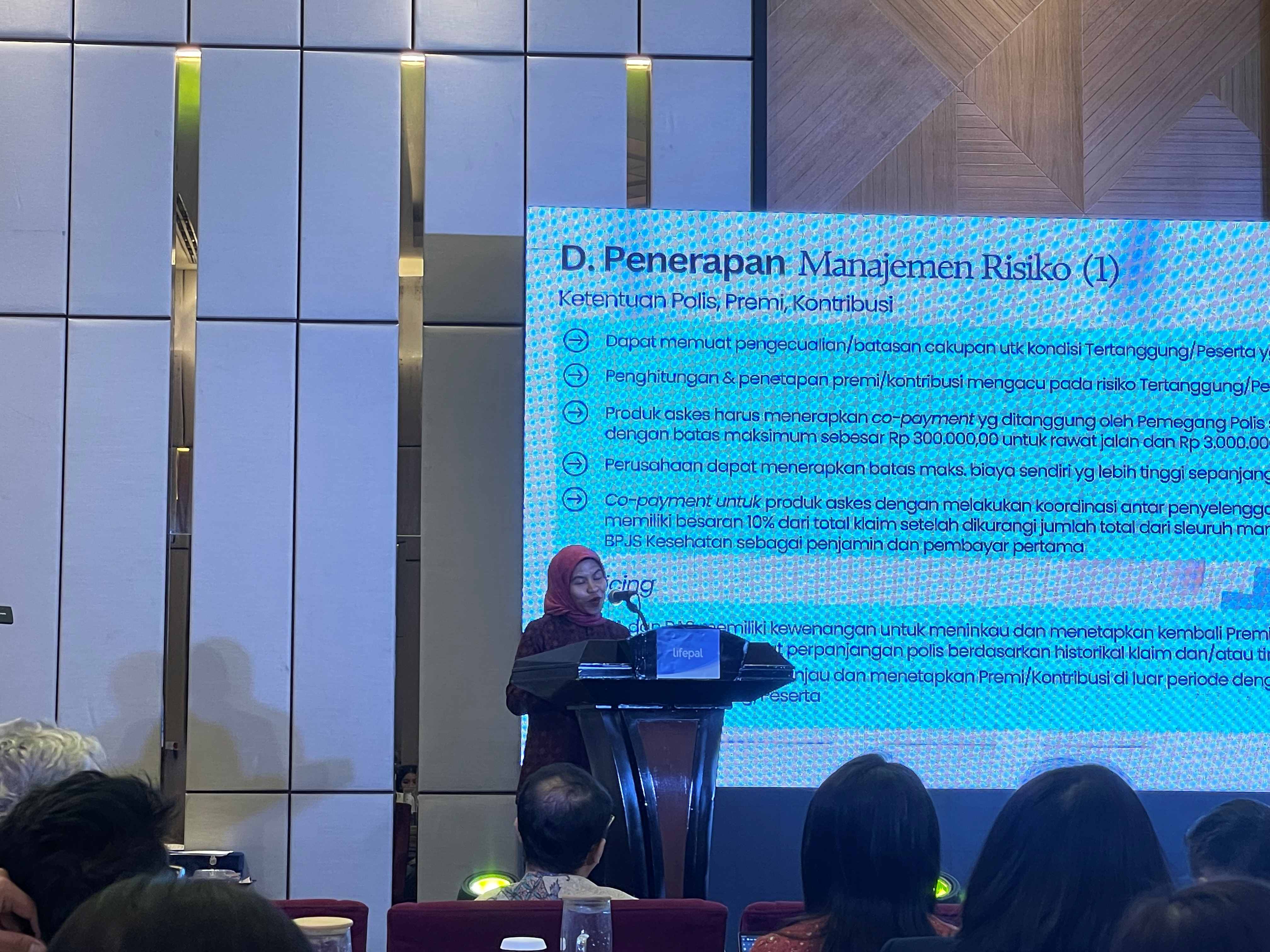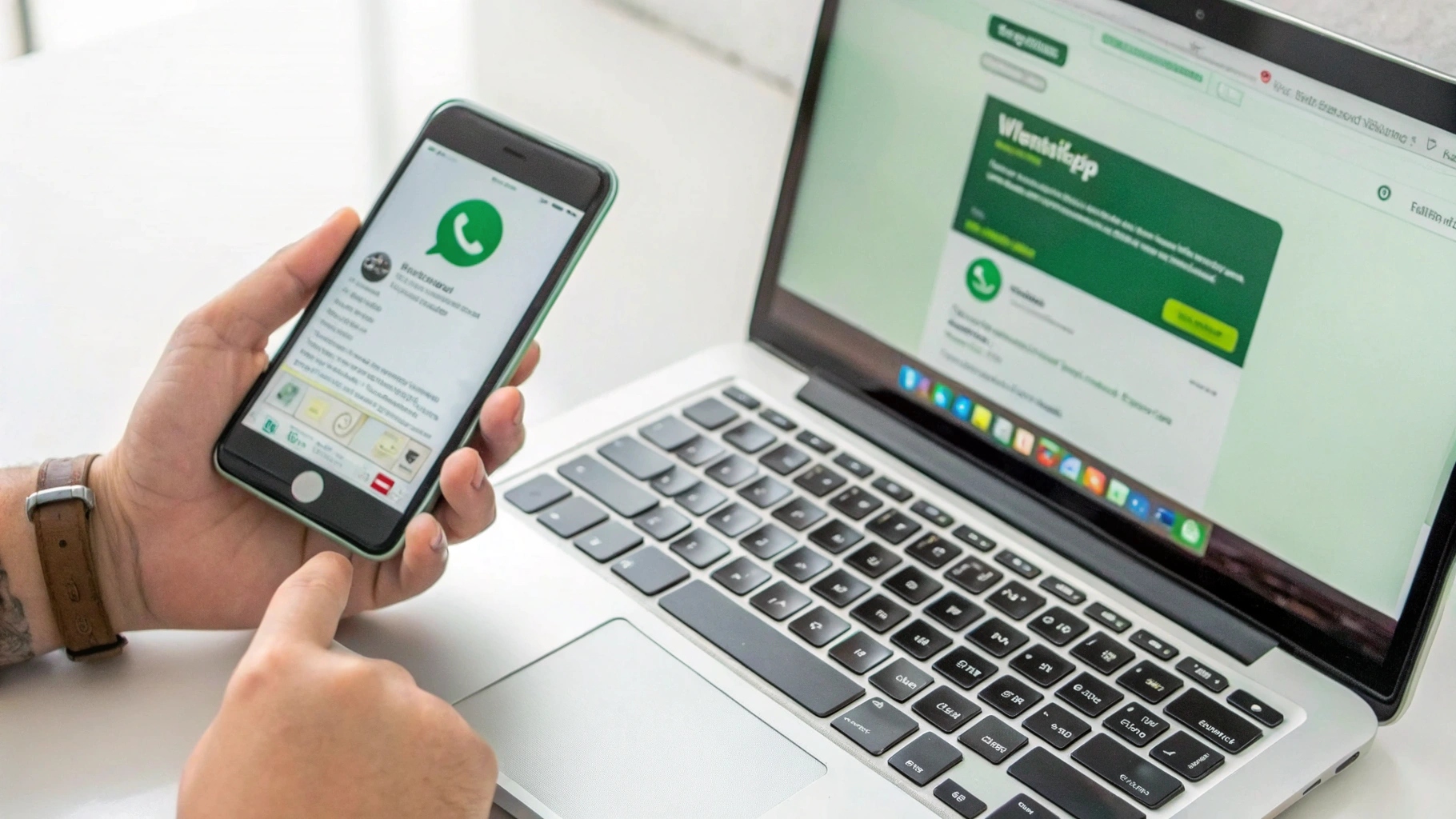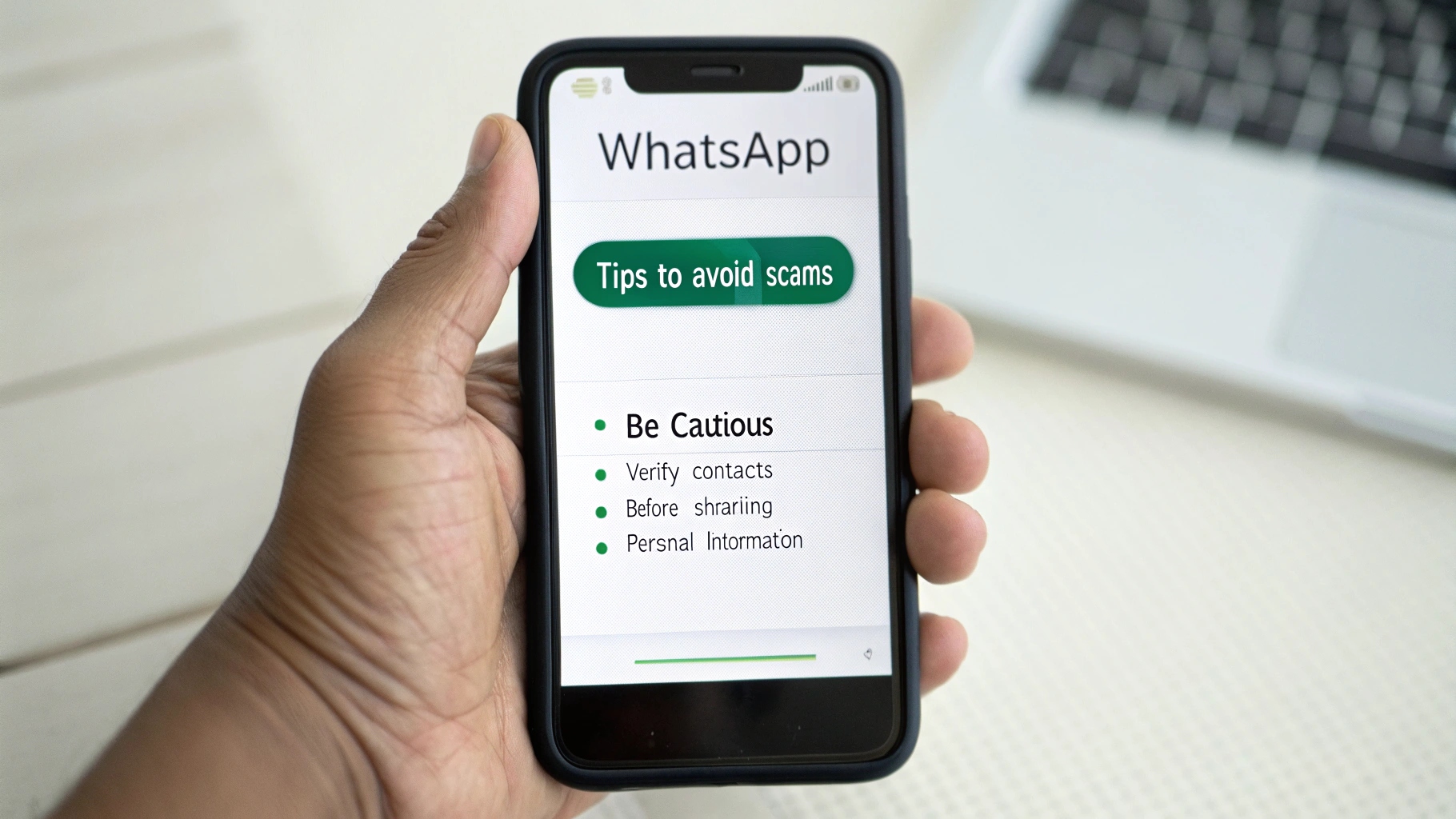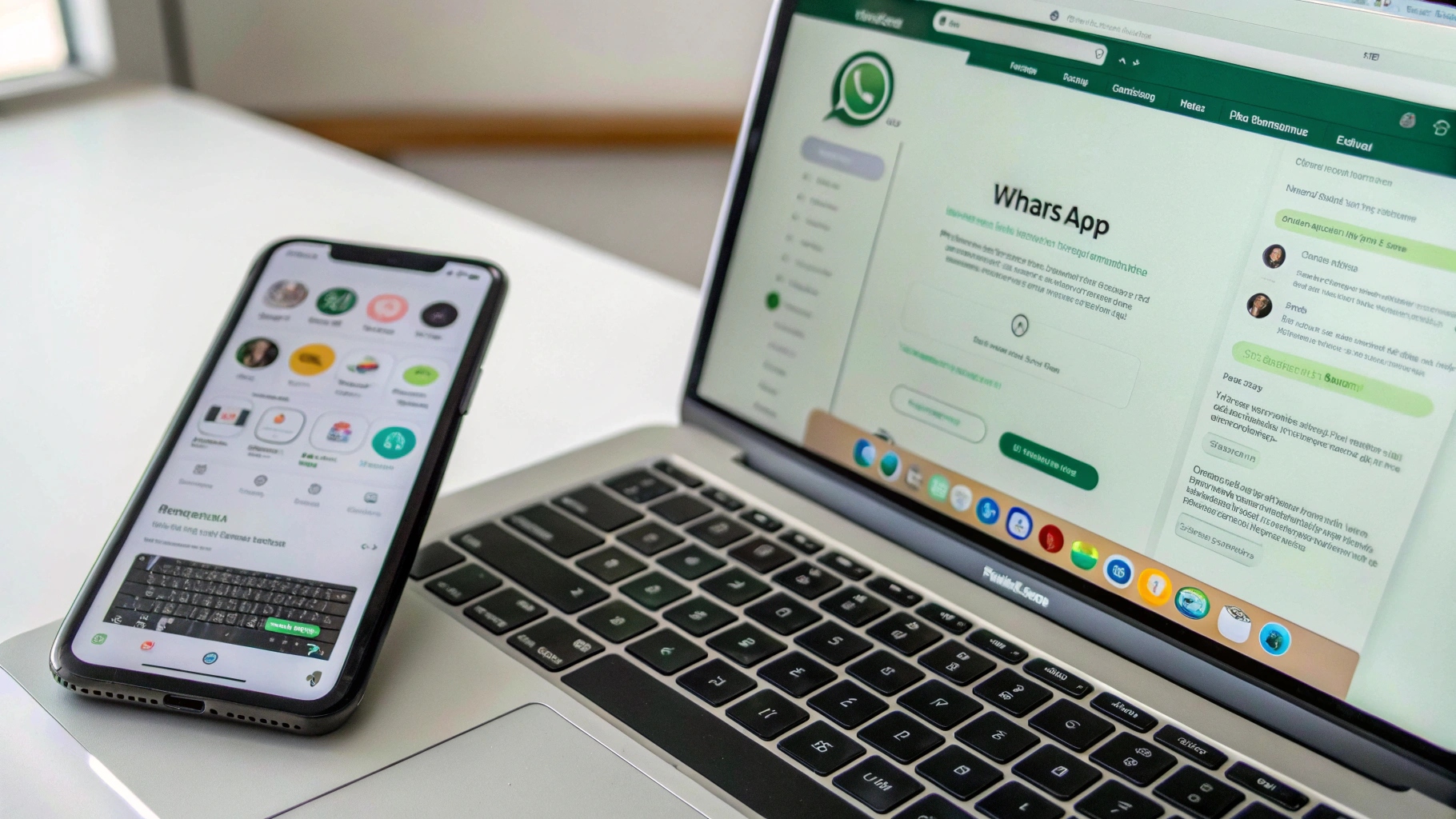 ilustrasi gambar tentang Solusi WhatsApp Tidak Bisa Dibuka di HP atau Laptop(Media Indonesia)
ilustrasi gambar tentang Solusi WhatsApp Tidak Bisa Dibuka di HP atau Laptop(Media Indonesia)
WhatsApp telah menjadi bagian tak terpisahkan dari komunikasi sehari-hari. Aplikasi pesan instan ini menghubungkan kita dengan keluarga, teman, kolega, dan bahkan klien di seluruh dunia. Namun, apa jadinya jika tiba-tiba WhatsApp tidak bisa dibuka di perangkat seluler atau komputer Anda? Situasi ini tentu sangat menjengkelkan, apalagi jika Anda sedang membutuhkan informasi penting atau harus segera membalas pesan. Untungnya, ada beberapa solusi yang bisa dicoba untuk mengatasi masalah ini. Artikel ini akan membahas berbagai penyebab umum mengapa WhatsApp tidak bisa dibuka dan memberikan langkah-langkah perbaikan yang efektif.
Penyebab Umum WhatsApp Tidak Bisa Dibuka
Sebelum mencari solusi, penting untuk memahami penyebab mengapa WhatsApp tidak berfungsi. Beberapa faktor umum meliputi:
- Koneksi Internet yang Tidak Stabil: WhatsApp membutuhkan koneksi internet yang stabil untuk berfungsi dengan baik. Jika koneksi internet Anda lemah atau terputus, aplikasi mungkin tidak bisa dibuka atau mengirim/menerima pesan.
- Aplikasi WhatsApp yang Kedaluwarsa: Versi WhatsApp yang sudah lama mungkin tidak kompatibel dengan sistem operasi perangkat Anda atau memiliki bug yang menyebabkan masalah.
- Cache dan Data Aplikasi yang Menumpuk: Cache dan data aplikasi yang menumpuk dapat menyebabkan WhatsApp menjadi lambat atau bahkan crash.
- Masalah pada Sistem Operasi Perangkat: Sistem operasi perangkat yang bermasalah atau tidak kompatibel dengan WhatsApp juga bisa menjadi penyebab.
- Gangguan pada Server WhatsApp: Meskipun jarang terjadi, server WhatsApp kadang-kadang mengalami gangguan yang menyebabkan aplikasi tidak bisa diakses.
- Aplikasi Pihak Ketiga yang Mengganggu: Beberapa aplikasi pihak ketiga mungkin mengganggu kinerja WhatsApp.
- Ruang Penyimpanan yang Penuh: Jika ruang penyimpanan perangkat Anda penuh, WhatsApp mungkin tidak bisa menyimpan data baru dan mengalami masalah.
- Konflik dengan Aplikasi Lain: Terkadang, konflik dengan aplikasi lain yang berjalan di latar belakang dapat menyebabkan WhatsApp tidak berfungsi dengan baik.
- Masalah pada Akun WhatsApp: Akun WhatsApp Anda mungkin diblokir atau mengalami masalah lain yang menyebabkan Anda tidak bisa mengakses aplikasi.
Solusi Mengatasi WhatsApp Tidak Bisa Dibuka di HP
Jika Anda mengalami masalah WhatsApp tidak bisa dibuka di HP, berikut adalah beberapa solusi yang bisa dicoba:
- Periksa Koneksi Internet: Pastikan HP Anda terhubung ke jaringan internet yang stabil, baik melalui Wi-Fi maupun data seluler. Coba buka aplikasi lain yang membutuhkan koneksi internet untuk memastikan koneksi Anda berfungsi dengan baik. Jika Anda menggunakan Wi-Fi, coba restart router Anda. Jika Anda menggunakan data seluler, pastikan Anda memiliki kuota yang cukup dan sinyal yang kuat.
- Restart HP Anda: Restart HP dapat membantu mengatasi masalah sementara yang mungkin menyebabkan WhatsApp tidak bisa dibuka. Matikan HP Anda sepenuhnya, tunggu beberapa detik, lalu hidupkan kembali.
- Perbarui Aplikasi WhatsApp: Buka Google Play Store (untuk Android) atau App Store (untuk iOS) dan periksa apakah ada pembaruan untuk WhatsApp. Jika ada, segera unduh dan instal pembaruan tersebut. Versi terbaru WhatsApp biasanya berisi perbaikan bug dan peningkatan kinerja yang dapat mengatasi masalah yang Anda alami.
- Hapus Cache dan Data Aplikasi WhatsApp: Buka pengaturan HP Anda, lalu cari menu Aplikasi atau Manajer Aplikasi. Cari aplikasi WhatsApp, lalu ketuk Penyimpanan. Di sana, Anda akan melihat opsi untuk menghapus cache dan data aplikasi. Hapus cache terlebih dahulu, lalu coba buka WhatsApp. Jika masalah masih berlanjut, hapus data aplikasi. Perhatian: Menghapus data aplikasi akan menghapus semua data WhatsApp Anda, termasuk riwayat obrolan. Pastikan Anda sudah mencadangkan riwayat obrolan Anda sebelum melakukan tindakan ini.
- Periksa Izin Aplikasi: Pastikan WhatsApp memiliki izin yang diperlukan untuk mengakses fitur-fitur HP Anda, seperti kontak, penyimpanan, dan mikrofon. Buka pengaturan HP Anda, lalu cari menu Aplikasi atau Manajer Aplikasi. Cari aplikasi WhatsApp, lalu ketuk Izin. Pastikan semua izin yang diperlukan diaktifkan.
- Nonaktifkan VPN (Jika Menggunakan): Jika Anda menggunakan aplikasi VPN, coba nonaktifkan sementara. Beberapa VPN mungkin mengganggu koneksi WhatsApp.
- Periksa Tanggal dan Waktu: Pastikan tanggal dan waktu di HP Anda sudah benar. WhatsApp menggunakan tanggal dan waktu untuk mengenkripsi pesan, dan jika tanggal dan waktu Anda salah, WhatsApp mungkin tidak bisa berfungsi dengan baik.
- Instal Ulang Aplikasi WhatsApp: Jika semua solusi di atas tidak berhasil, coba hapus aplikasi WhatsApp dari HP Anda, lalu unduh dan instal kembali dari Google Play Store atau App Store.
- Periksa Ruang Penyimpanan: Pastikan HP Anda memiliki ruang penyimpanan yang cukup. Jika ruang penyimpanan penuh, WhatsApp mungkin tidak bisa menyimpan data baru dan mengalami masalah. Hapus file atau aplikasi yang tidak perlu untuk membebaskan ruang penyimpanan.
- Factory Reset (Sebagai Opsi Terakhir): Jika semua solusi di atas tidak berhasil, Anda bisa mencoba melakukan factory reset pada HP Anda. Perhatian: Factory reset akan menghapus semua data dari HP Anda. Pastikan Anda sudah mencadangkan semua data penting sebelum melakukan tindakan ini.
Solusi Mengatasi WhatsApp Tidak Bisa Dibuka di Laptop
Jika Anda mengalami masalah WhatsApp tidak bisa dibuka di laptop, berikut adalah beberapa solusi yang bisa dicoba:
- Periksa Koneksi Internet: Pastikan laptop Anda terhubung ke jaringan internet yang stabil, baik melalui Wi-Fi maupun kabel Ethernet. Coba buka situs web lain untuk memastikan koneksi Anda berfungsi dengan baik. Jika Anda menggunakan Wi-Fi, coba restart router Anda.
- Restart Laptop Anda: Restart laptop dapat membantu mengatasi masalah sementara yang mungkin menyebabkan WhatsApp tidak bisa dibuka. Matikan laptop Anda sepenuhnya, tunggu beberapa detik, lalu hidupkan kembali.
- Perbarui Aplikasi WhatsApp Desktop: Jika Anda menggunakan aplikasi WhatsApp Desktop, periksa apakah ada pembaruan. Buka aplikasi WhatsApp Desktop, lalu cari menu Bantuan atau Tentang. Di sana, Anda akan melihat opsi untuk memeriksa pembaruan. Jika ada, segera unduh dan instal pembaruan tersebut.
- Hapus Cache dan Cookie Browser: Jika Anda menggunakan WhatsApp Web, hapus cache dan cookie browser Anda. Buka pengaturan browser Anda, lalu cari menu Privasi atau Riwayat. Di sana, Anda akan melihat opsi untuk menghapus cache dan cookie.
- Coba Browser Lain: Jika Anda menggunakan WhatsApp Web, coba buka WhatsApp di browser lain. Mungkin ada masalah kompatibilitas dengan browser yang Anda gunakan saat ini.
- Periksa Ekstensi Browser: Beberapa ekstensi browser mungkin mengganggu kinerja WhatsApp Web. Coba nonaktifkan semua ekstensi browser Anda, lalu coba buka WhatsApp Web lagi. Jika WhatsApp Web berfungsi dengan baik setelah Anda menonaktifkan ekstensi, aktifkan kembali ekstensi satu per satu untuk mencari tahu ekstensi mana yang menyebabkan masalah.
- Periksa Firewall dan Antivirus: Pastikan firewall dan antivirus Anda tidak memblokir WhatsApp. Tambahkan WhatsApp ke daftar pengecualian firewall dan antivirus Anda.
- Instal Ulang Aplikasi WhatsApp Desktop: Jika semua solusi di atas tidak berhasil, coba hapus aplikasi WhatsApp Desktop dari laptop Anda, lalu unduh dan instal kembali dari situs web resmi WhatsApp.
- Periksa Ruang Penyimpanan: Pastikan laptop Anda memiliki ruang penyimpanan yang cukup. Jika ruang penyimpanan penuh, WhatsApp mungkin tidak bisa menyimpan data baru dan mengalami masalah. Hapus file atau aplikasi yang tidak perlu untuk membebaskan ruang penyimpanan.
- Perbarui Sistem Operasi: Pastikan sistem operasi laptop Anda sudah diperbarui ke versi terbaru. Pembaruan sistem operasi biasanya berisi perbaikan bug dan peningkatan kinerja yang dapat mengatasi masalah yang Anda alami.
Tips Tambahan untuk Menjaga WhatsApp Tetap Berfungsi dengan Baik
Selain solusi di atas, berikut adalah beberapa tips tambahan untuk menjaga WhatsApp tetap berfungsi dengan baik:
- Selalu Perbarui Aplikasi WhatsApp: Pastikan Anda selalu menggunakan versi terbaru WhatsApp. Versi terbaru biasanya berisi perbaikan bug dan peningkatan kinerja yang dapat mengatasi masalah yang mungkin Anda alami.
- Bersihkan Cache dan Data Aplikasi Secara Berkala: Membersihkan cache dan data aplikasi secara berkala dapat membantu mencegah WhatsApp menjadi lambat atau crash.
- Hindari Menggunakan Aplikasi Pihak Ketiga yang Tidak Resmi: Aplikasi pihak ketiga yang tidak resmi mungkin mengandung malware atau bug yang dapat menyebabkan masalah pada WhatsApp.
- Cadangkan Riwayat Obrolan Secara Teratur: Mencadangkan riwayat obrolan secara teratur dapat membantu Anda memulihkan data WhatsApp jika terjadi masalah.
- Periksa Ruang Penyimpanan Secara Berkala: Pastikan perangkat Anda memiliki ruang penyimpanan yang cukup. Jika ruang penyimpanan penuh, WhatsApp mungkin tidak bisa menyimpan data baru dan mengalami masalah.
- Jaga Keamanan Akun WhatsApp Anda: Aktifkan verifikasi dua langkah untuk melindungi akun WhatsApp Anda dari peretasan.
- Laporkan Masalah ke WhatsApp: Jika Anda mengalami masalah yang tidak bisa Anda atasi sendiri, laporkan masalah tersebut ke WhatsApp melalui menu Bantuan di aplikasi WhatsApp.
Matriks Troubleshooting WhatsApp Error
Berikut adalah matriks yang merangkum beberapa masalah umum WhatsApp dan solusi yang sesuai:
| WhatsApp tidak bisa dibuka | Koneksi internet buruk, aplikasi kedaluwarsa, cache penuh | Periksa koneksi internet, perbarui aplikasi, hapus cache |
| Tidak bisa mengirim atau menerima pesan | Koneksi internet buruk, server WhatsApp down, akun diblokir | Periksa koneksi internet, periksa status server WhatsApp, hubungi dukungan WhatsApp |
| WhatsApp crash | Cache penuh, aplikasi tidak kompatibel, masalah sistem operasi | Hapus cache, perbarui aplikasi, perbarui sistem operasi |
| Tidak bisa melihat foto atau video | Koneksi internet buruk, file rusak, izin aplikasi tidak diaktifkan | Periksa koneksi internet, minta pengirim mengirim ulang file, periksa izin aplikasi |
| Tidak bisa melakukan panggilan suara atau video | Koneksi internet buruk, mikrofon atau kamera tidak berfungsi, izin aplikasi tidak diaktifkan | Periksa koneksi internet, periksa mikrofon dan kamera, periksa izin aplikasi |
Dengan mengikuti langkah-langkah di atas, Anda diharapkan dapat mengatasi masalah WhatsApp yang tidak bisa dibuka dan kembali terhubung dengan orang-orang terdekat Anda. Ingatlah untuk selalu menjaga aplikasi WhatsApp Anda tetap terbaru dan menjaga keamanan akun Anda.
Berita Lainnya
Copyright @ 2025 Media Group - mediaindonesia. All Rights Reserved